- Adobe Creative Cloud- ის ახალ კომპიუტერზე გადატანა არ უნდა გადაიქცეს დამაშინებელ ამოცანად. ჩვენ აქ ვართ, რათა მთელი გზა გაგაცნოთ.
- თქვენ უბრალოდ უნდა შექმნათ Creative Cloud ანგარიში, შეხვიდეთ ვებსაიტზე და დააინსტალიროთ Creative Cloud აპი თქვენს კომპიუტერში.
- ღელავთ იმის გამო, რომ ვერ შეძლებთ Creative Cloud- ის გამოყენებას ახალ კომპიუტერზე? ამის გამოსწორების გზა არსებობს. სინამდვილეში, თქვენ მარტივად გადაჭრით ბევრს Adobe Creative Cloud გამოცემა თქვენ შეიძლება მიიღოთ ამ დღეებში.
- ნუ შეაჩერებთ თქვენს ძიებებს აქ და უფრო ახლოს გაეცანით ჩვენს დეტალებს ტექნიკური გაკვეთილების ცენტრი. აქ ნახავთ უამრავ სხვა საოცარ სახელმძღვანელოს, რჩევებსა და ხრიკებს.

ეს პროგრამა თქვენს დრაივერებს განაგრძობს მუშაობას და ამით გიცავთ კომპიუტერის ჩვეულებრივი შეცდომებისგან და ტექნიკის უკმარისობისგან. შეამოწმეთ თქვენი ყველა მძღოლი ახლა 3 მარტივ ეტაპზე:
- ჩამოტვირთეთ DriverFix (დადასტურებული ჩამოტვირთვის ფაილი).
- დააჭირეთ დაიწყეთ სკანირება იპოვონ ყველა პრობლემატური მძღოლი.
- დააჭირეთ განაახლეთ დრაივერები ახალი ვერსიების მისაღებად და სისტემის გაუმართაობის თავიდან ასაცილებლად.
- DriverFix გადმოწერილია ავტორი 0 მკითხველი ამ თვეში.
Adobe Creative Cloud გთავაზობთ პროგრამების ძალიან კარგ არჩევანს, რაც დაგეხმარებათ შექმნათ ლამაზი ხელოვნება, აშენება 3D მოდელები, ვებსაიტების შექმნა და ა.შ.
Adobe Creative Cloud- ის ყველა პროგრამაში ნაპოვნი კომბინირებული მახასიათებლების გამო, ეს არის ერთ-ერთი საუკეთესო აპი, რომელიც ხელმისაწვდომია ყველა სახის შემოქმედებითი პიროვნებისთვის.
ყველამ ვიცით, რომ ზოგჯერ აპლიკაციების ინსტალაციის პროცესი სარჩელის საშუალებით შეიძლება განსხვავდებოდეს საქმის მიხედვით, პროგრამული უზრუნველყოფის არქიტექტურიდან გამომდინარე.
ამ მიზეზით, დღევანდელ სახელმძღვანელოში შეისწავლით საჭირო ნაბიჯებს, რათა წარმატებით ჩამოტვირთოთ და დააინსტალიროთ Adobe Creative Cloud თქვენს ახალ კომპიუტერი.
გთხოვთ, გაითვალისწინოთ ამ სახელმძღვანელოში მოცემულ მეთოდებში აღწერილი ნაბიჯები იმ თანმიმდევრობით, რომ ისინი წარმოდგენილი იყო დავალების წარმატებით შესრულების უზრუნველსაყოფად.
როგორ შემიძლია Adobe Creative Cloud ახალ კომპიუტერზე გადატანა?
1. როგორ ჩამოტვირთოთ Creative Cloud ახალ კომპიუტერში
1.1. შექმენით Creative Cloud ანგარიში
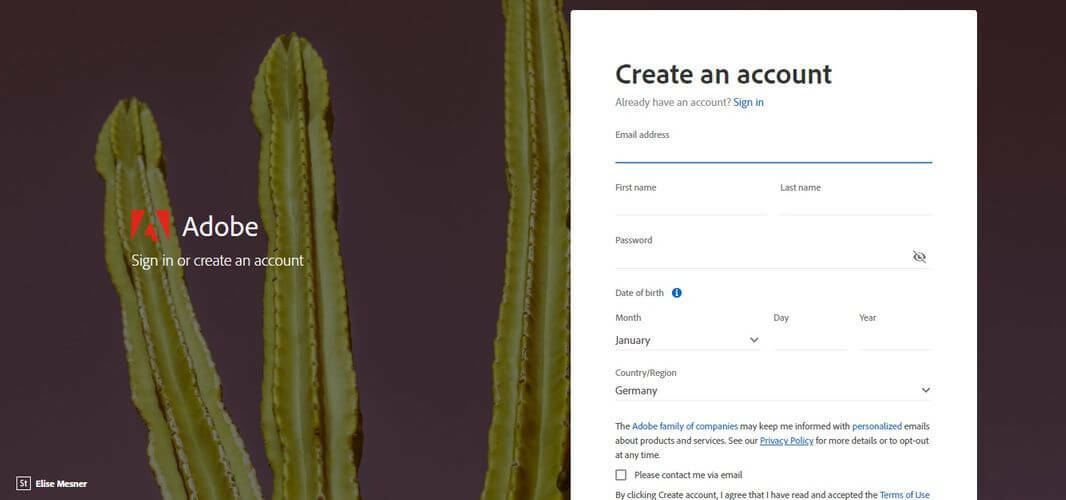
- ეწვიეთ Adobe Creative Cloud ვებგვერდს.
- Დააკლიკეთ Შებრძანდით ღილაკი გვერდის მარჯვენა კუთხეში.
- შექმენით ახალი ანგარიში ზუსტი ინფორმაციის შევსებით.
- დააჭირეთ ვარიანტს Შექმენით ანგარიში.
- დაადასტურეთ თქვენი ანგარიშის შექმნისას გამოყენებული ელ.ფოსტის მისამართი.
1.2. შედით Creative Cloud ვებსაიტზე

- ეწვიეთ Adobe Creative Cloud ვებსაიტს.
- შედით წინა ეტაპზე შექმნილი ანგარიშით.
- დააჭირეთ ღილაკს გადმოწერა ღილაკი შემდეგ შემოქმედებითი ღრუბელი აპლიკაცია ჩამოტვირთვის პროცესის დასაწყებად.
1.3. დააინსტალირეთ Creative Cloud აპი თქვენს კომპიუტერში
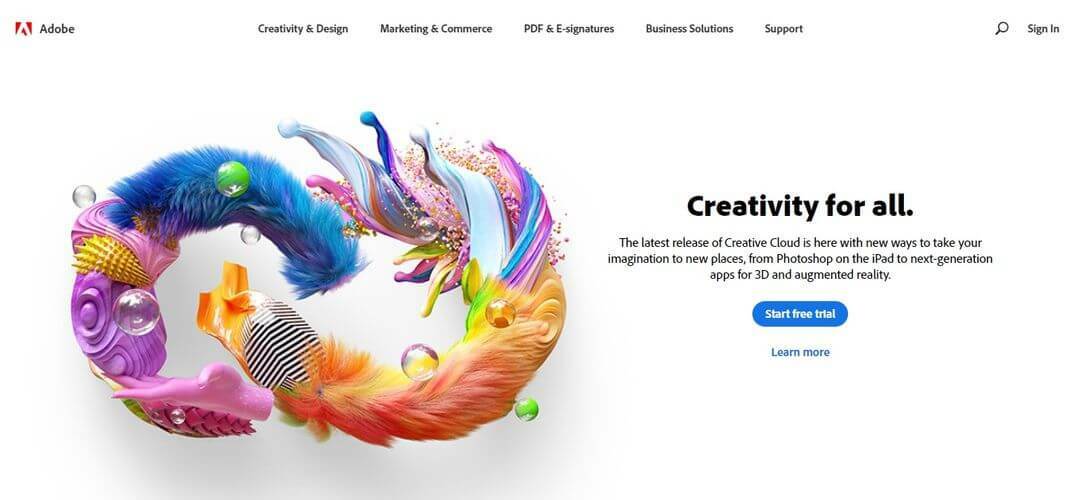
- Გააღე ფაილის მკვლევარი და გადადით ადრე დასრულებული ჩამოტვირთვის ადგილას.
- ორჯერ დააჭირეთ ღილაკს Adobe Creative Cloud აპლიკაცია ინსტალაციის პროცესის დასაწყებად (Creative_Cloud_Set-Up.exe).
- შედით თქვენს Creative Cloud ანგარიშში ადრე გამოყენებული სერთიფიკატების გამოყენებით.
- ჩამოტვირთვის და ინსტალაციის პროცესი დაიწყება.
- პროცესის დასრულების შემდეგ, აპი ავტომატურად დაიწყება.
Შენიშვნა: შეგიძლიათ გამოიყენოთ Creative Cloud დესკტოპის პროგრამა, რომ დაათვალიეროთ და დააყენოთ ახალი Adobe Creative Cloud პროგრამები. ჩამოტვირთვის დასაწყებად, დააჭირეთ ღილაკს ინსტალაცია თქვენთვის სასურველი პროგრამის გვერდით და დაელოდეთ პროცესის დასრულებას.
ხედავთ Adobe Creative Cloud- ის ჩამოტვირთვის შეცდომას? შეასწორეთ ეს სახელმძღვანელოდან მიღებული ნაბიჯებით.
2. Creative Cloud- ის გამოყენება ახალ კომპიუტერზე ვერ ხერხდება, მიუხედავად იმისა, რომ მე სისტემაში სხვა სისტემიდან გამოვდიოდი
- პირველ რიგში, დარწმუნდით, რომ ინტერნეტთან ხართ დაკავშირებული.
- არჩევა გამოდი სისტემაში სხვა კომპიუტერიდან, რომ შევიდე სისტემაში დიალოგურ ფანჯარაში, რომელიც გამოჩნდება სისტემაში შესვლისას.
- დააჭირეთ გაგრძელება.
- მოთხოვნის შემთხვევაში, ხელახლა შედით სისტემაში.
Adobe პროგრამული უზრუნველყოფის ერთი ლიცენზია საშუალებას გაძლევთ დააინსტალიროთ პროგრამა ორ კომპიუტერზე, მაგრამ ერთდროულად გამოყენება დაუშვებელია. ამასთან, თუ ამ საკითხს წააწყდებით, აპიდან გამოსვლა ყველა კომპიუტერზე შეიძლება დაგეხმაროთ.
დღევანდელ სახელმძღვანელოს სახელმძღვანელოში განვიხილეთ Adobe Creative Cloud თქვენს ახალ კომპიუტერზე ჩამოტვირთვის და ინსტალაციის უსწრაფესი და ეფექტური გზა.
ეს აპი ძალიან მოსახერხებელია, რადგან ის ყველა თქვენს Creative Cloud აპს ინახავს ერთ სიაში, გთავაზობთ განახლებულ პროგრამებს თქვენს მიერ დაინსტალირებული და ასევე საშუალებას გაძლევთ მართოთ თქვენი ლიცენზიები.
ვიმედოვნებთ, რომ ეს სახელმძღვანელო გამოსადეგი აღმოჩნდა და მარტივად მიყევით აქ წარმოდგენილ ნაბიჯებს. არ დაგავიწყდეთ შეგვატყობინოთ, თუ ინფორმაცია გამოგადგათ და ასევე გაქვთ რაიმე კომენტარი ამ საკითხთან დაკავშირებით.
თქვენთან დაკავშირება შეგიძლიათ ამ სტატიის ქვემოთ მოცემული კომენტარის განყოფილების გამოყენებით.
ხშირად დასმული შეკითხვები
Adobe Creative Cloud- ის ინსტალაციისთვის, თქვენ უნდა შექმნათ Creative Cloud ანგარიში და მიჰყევით მას პროცედურა, თუ როგორ უნდა გადავიდეს Adobe Creative Cloud ახალ კომპიუტერზე.
შეგიძლიათ ჩამოტვირთოთ Adobe Creative Cloud ერთზე მეტ კომპიუტერზე და გაააქტიუროთ იგი ორზე. ამასთან, გაითვალისწინეთ, რომ შეგიძლიათ ის გამოიყენოთ, სანამ ისინი ერთდროულად არ მუშაობენ.
Adobe Creative Cloud უფასოდ ინსტალაციისთვის ჩამოტვირთეთ თქვენი პირველი საცდელი აპი Adobe ვებსაიტიდან. Adobe Creative Cloud დესკტოპის აპი დაინსტალირებულია ერთდროულად, როგორც პაკეტის ნაწილი.

